So aktivieren Sie die Kindersicherung auf dem iPad
Veröffentlicht: 2020-02-04iPads sind phänomenale Geräte für jüngere Benutzer. Unabhängig von der Altersgruppe ist für jeden etwas dabei. Von der Bildung bis zur Unterhaltung sind Tablet-Geräte für Kinder auf der ganzen Welt zu einem beliebten Kaufgegenstand geworden. Allerdings gibt es, wie bei jedem internetfähigen Gerät, Nachteile, einem Kind oder Jugendlichen die freie Nutzung des Internets zu ermöglichen.

Wenn Sie sich fragen, wie Sie die Kindersicherung auf dem iPad aktivieren können, sind Sie hier richtig. Lesen Sie weiter und erfahren Sie, wie es geht, sowie einige nützliche Tipps und Tricks. Die Kindersicherung kann dazu beitragen, Ihre Kinder von unangemessenen Inhalten fernzuhalten und In-App-Käufe zu blockieren.
Was Sie kontrollieren können
Apple ist ein elternfreundliches Unternehmen, das mehrere Content-Management-Funktionen bietet und es einfach macht, direkt von Ihrem iPhone aus zu steuern, was Ihr Kind auf seinem iPad tun kann. Bevor wir Ihnen zeigen, wie Sie die Kindersicherung aktivieren, zeigen wir Ihnen zunächst, was Sie steuern können:
- Inhalts- und Datenschutzbeschränkungen – Sie können die Bildschirmzeit verwenden, um die Möglichkeit anderer Benutzer zum Ändern von Einstellungen (z. B. Kindersicherungseinstellungen) einzuschränken und Bildschirmzeitlimits festzulegen.
- Käufe – Wenn Sie nicht möchten, dass ein anderer Benutzer Käufe tätigt, können Sie Käufe in iTunes und im App Store einschränken.
- Explizite Inhalte – Legen Sie altersgerechte Bewertungen für Apps, Websites usw. fest.
- Websites und Siri – Sie können den Zugriff auf bestimmte Websites und sogar den Siri-Assistenten beschränken.
- Game Center – Von Multiplayer-Spielen bis hin zu privaten Nachrichten können Sie die meisten Aspekte des Spielerlebnisses Ihres Kindes einschränken.
Sie können auch Einstellungen aktivieren, um Änderungen an Dingen wie Fahrfokus , lauten Geräuschen , Änderungen an Mobilfunkdaten und mehr zu verhindern.
Nachdem Sie nun wissen, was Sie auf dem iPad Ihres Kindes steuern können, zeigen wir Ihnen, wie das geht.
Aktivieren der iPad-Kindersicherung auf iPadOS 12 und höher
Apple weiß, wie wichtig die Kindersicherung ist; Daher haben sie sie gründlich angepasst, um den Eltern zu helfen. Dank der Bildschirmzeit- und Inhaltsbeschränkungen von Apple haben wir tatsächlich viel Kontrolle über die iPad-Aktivitäten unserer Kinder. Für diejenigen unter Ihnen mit aktualisierten iPads: Lassen Sie uns eintauchen.
Die Kindersicherung auf dem iPad finden Sie unter der Registerkarte „Bildschirmzeit“. So können Sie sie aktivieren:
- Öffnen Sie die App „Einstellungen“ auf dem Startbildschirm. Wählen Sie Bildschirmzeit aus.
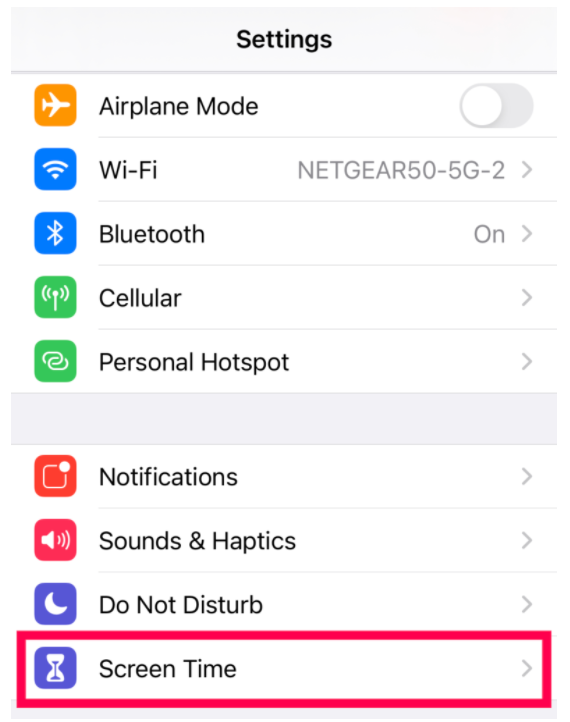
- Tippen Sie auf „Das ist das iPad meines Kindes“ .
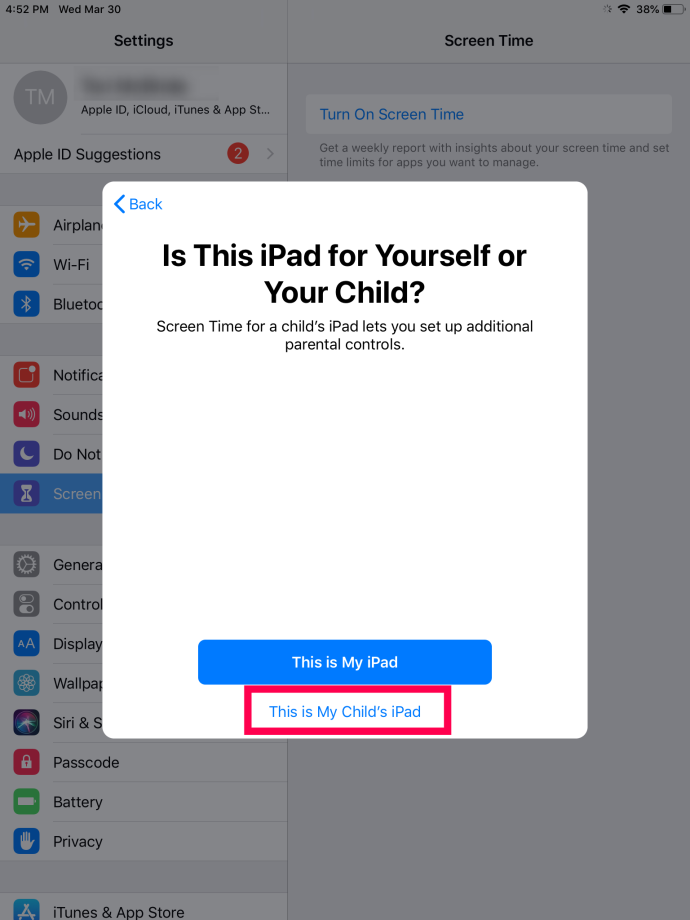
- Tippen Sie im Zusammenfassungs-Popup auf „Weiter“ , um fortzufahren.
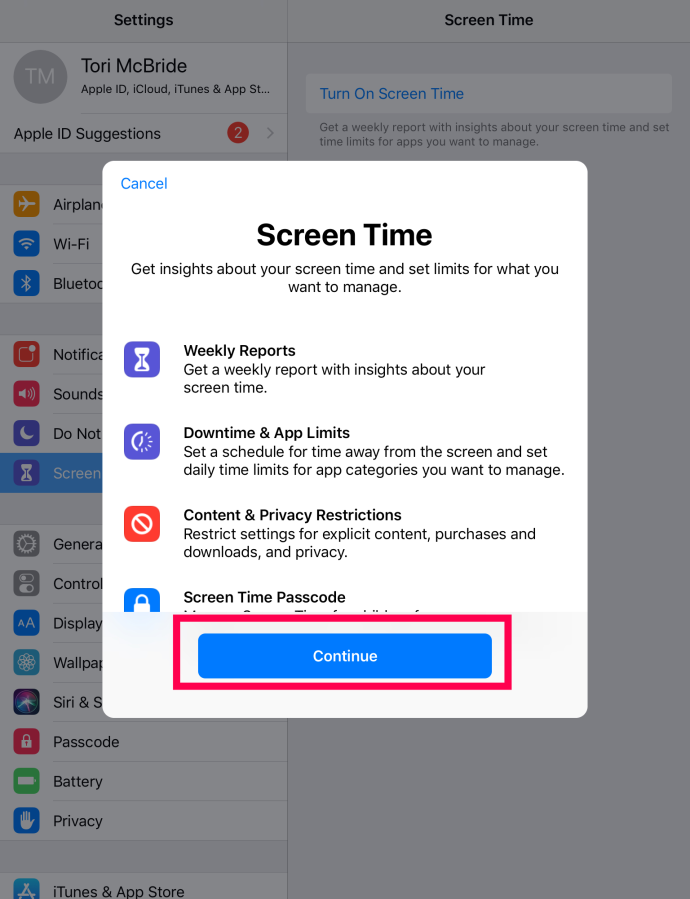
- Tippen Sie erneut auf Weiter .
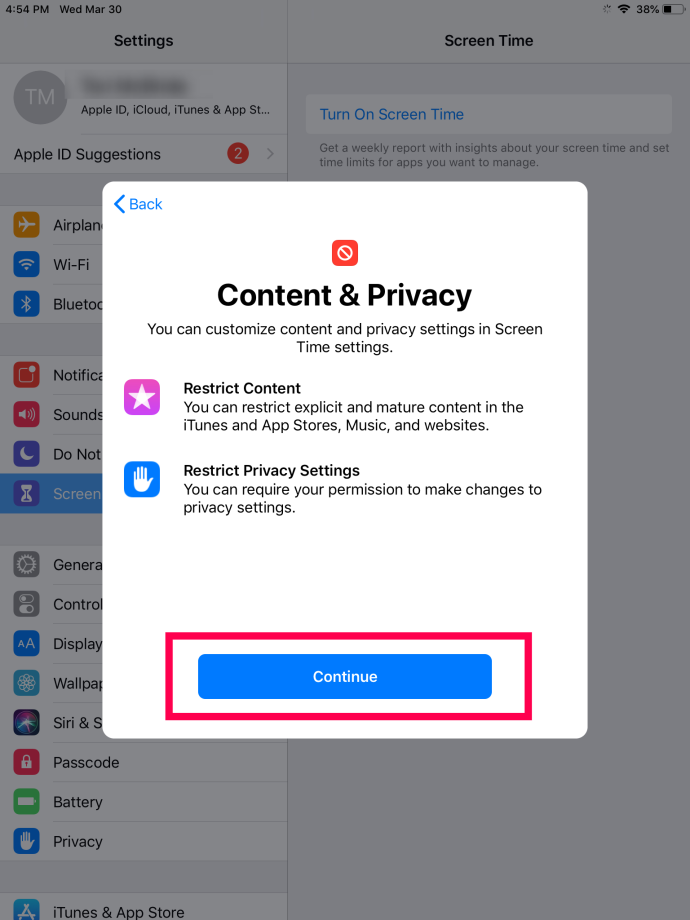
- Nutzen Sie diese Gelegenheit, um die Ausfallzeit der Benutzer festzulegen, oder tippen Sie auf „Nicht jetzt“ .
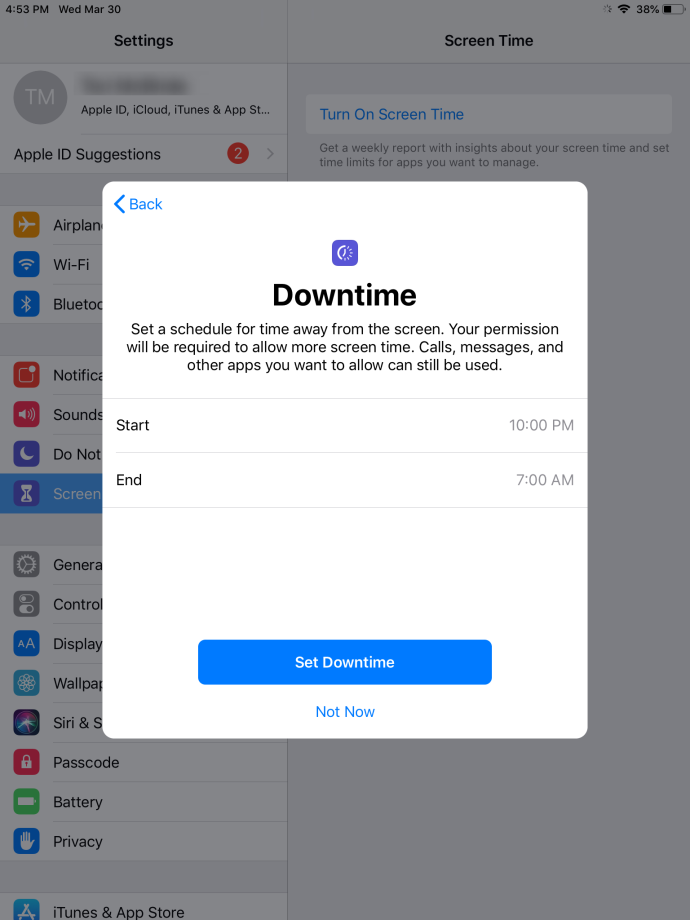
- Richten Sie App-Limits ein oder tippen Sie auf Nicht jetzt .
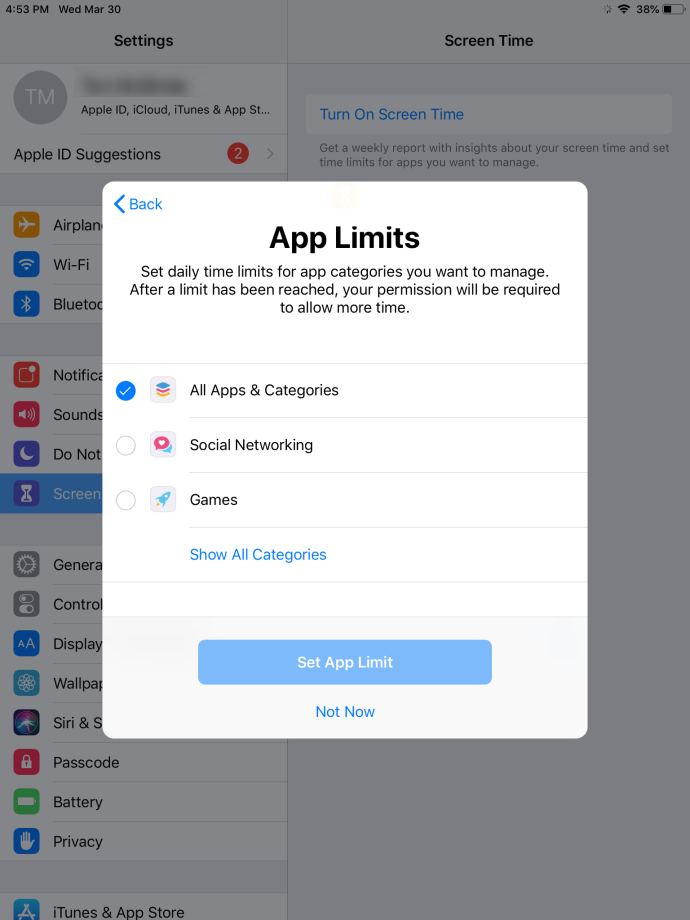
- Geben Sie einen vierstelligen Code ein, den Sie nicht vergessen, der Benutzer aber nicht kennt. Sie müssen diesen Code eingeben, um Sicherheitsfunktionen zu umgehen und Einstellungen zu ändern.
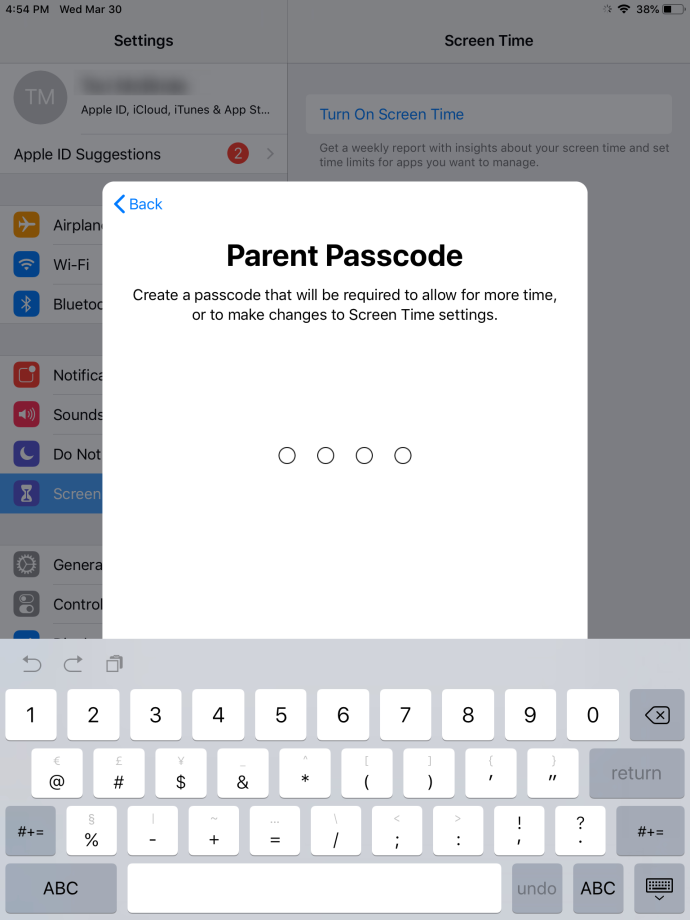
Jetzt können Sie die gleichen Schritte ausführen, um neue Einschränkungen zu implementieren oder die Kindersicherung zu ändern. 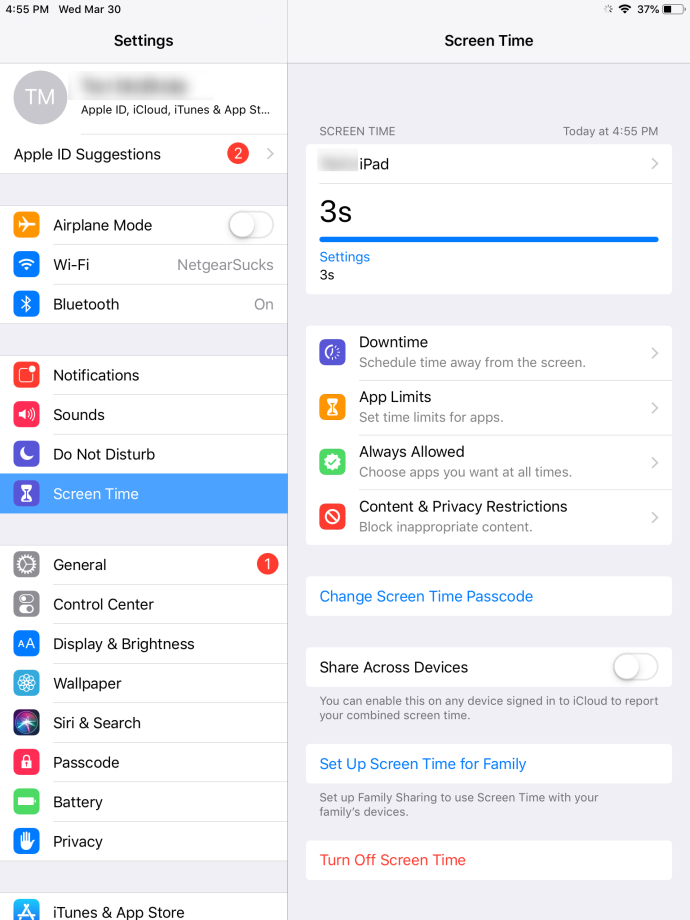
Wenn Sie auf „Ausfallzeit“ tippen, können Sie das iPad so einstellen, dass der Zugriff zu bestimmten Zeiten eingeschränkt wird. Wenn Sie beispielsweise die Ausfallzeitoption auf 19:00 Uhr bis 6:00 Uhr festlegen, bedeutet dies, dass der Benutzer zwischen diesen Stunden weder auf Apps noch auf das Internet zugreifen kann.
Wenn Sie jedoch mehr Zeit hinzufügen möchten, wird ein Fenster angezeigt, in dem Sie nach dem Bildschirmzeit-Passcode gefragt werden. Der Benutzer kann auch auf die Option tippen, um nach dem übergeordneten Konto zu fragen. Wenn Sie sich für Letzteres entscheiden, können Sie den Bildschirmzeit-Passcode auf Ihrem Gerät eingeben, um mehr Zeit zu haben.


Unter Inhalts- und Datenschutzbeschränkungen können Sie „Kaufanfrage“ , App-Einschränkungen und Inhaltsbeschränkungen aktivieren.
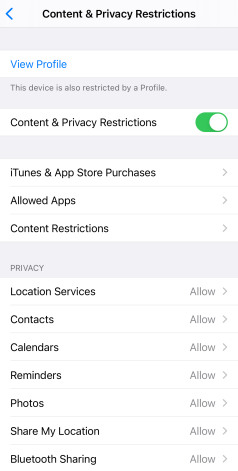
Tippen Sie auf „ Inhaltsbeschränkungen “, um die Anpassungsseite aufzurufen. Von hier aus können Sie explizite Inhalte, Apps und sogar Suchmaschinenfunktionen blockieren. Letzteres scheint vielleicht keine große Sache zu sein, aber wenn Sie die YouTube-App blockiert haben, kann Ihr Kind sie mit einer schnellen Suche ganz einfach aufrufen.
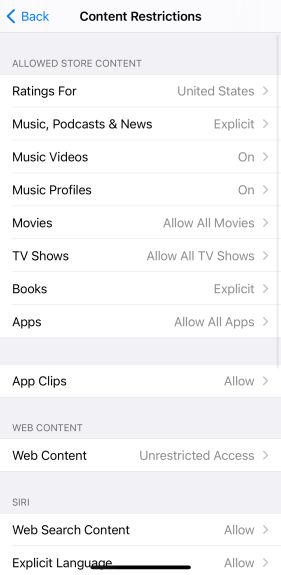
Familienfreigabe
Ein weiteres hilfreiches Tool zur Überwachung und Steuerung der iPad-Aktivitäten Ihres Kindes ist die Familienfreigabefunktion. Sie müssen lediglich ihre Apple-ID in den Einstellungen Ihres Telefons über den Link „Familienfreigabe“ zu Ihrer hinzufügen.
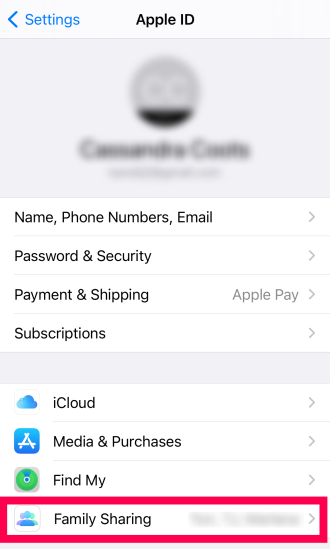
Sobald Sie fertig sind, können Sie „Zum Kauf bitten“, „Kauffreigabe“ und „Bildschirmzeit“ aktivieren. Wenn Sie zum Kauf auffordern, wird Ihr Kind nicht nur daran gehindert, Apps zu kaufen, sondern es bedeutet auch, dass Sie eine Benachrichtigung erhalten, bevor es kostenlose Apps herunterlädt.
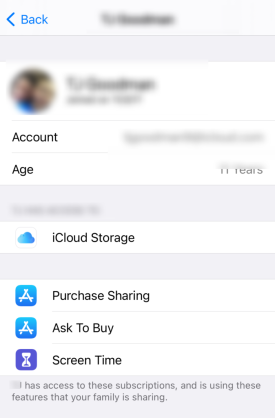
Aktivieren der iPad-Kindersicherung unter iOS11 und niedriger
Die Aktivierung der Kindersicherung auf iPads mit iOS11 oder älteren Betriebssystemen unterscheidet sich geringfügig. Anstelle des Menüs „Bildschirmzeit“ müssen Sie das Menü „Einschränkungen“ verwenden.
Befolgen Sie die Schritte, um die Kindersicherung auf älteren iPads zu aktivieren:
- Gehen Sie zu „Einstellungen“, dann zu „Allgemein“ und schließlich zu „Einschränkungen“.
- Wählen Sie „Einschränkungen aktivieren“ und bestätigen Sie mit dem vierstelligen Passcode.
- Alle Kindersicherungen sind auf der Seite „Einschränkungen“ gebündelt. Bewegen Sie den Schieberegler für jede Option, um sie zu aktivieren oder zu deaktivieren.
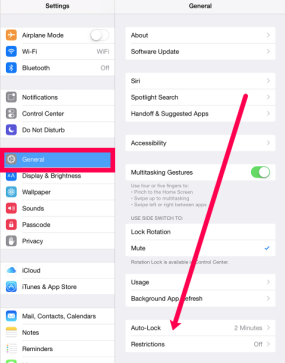
Zu den wichtigsten Möglichkeiten der Kindersicherung gehören hier In-App-Käufe, Datenschutzeinstellungen, Inhaltsbeschränkungen und App-Blockierung. Überlegen Sie sich alle diese Optionen sorgfältig und überlegen Sie, welche Sie aktivieren möchten.
Dabei gibt es keinen richtigen oder falschen Weg. Sie können alle Kindersicherungsfunktionen auswählen, die Sie für Ihr Kind oder sogar ein älteres Familienmitglied für geeignet halten.

Häufig gestellte Fragen
Hier finden Sie Antworten auf weitere Ihrer Fragen zur Kindersicherung von Apple.
Ab welchem Alter kann ich ein iCloud-Konto erstellen?
Während Sie 13 Jahre alt sein müssen, um ein eigenes iCloud-Konto zu erstellen, kann ein Elternteil ein Konto für ein Kind jeden Alters erstellen. Dieses Konto ist mit Ihrem verknüpft und Sie können nahezu alle Aktivitäten des Kindes auf jedem Apple-Produkt steuern, das das iCloud-Konto des Minderjährigen verwendet.
Ist Screen Time auf allen Apple-Geräten verfügbar?
Die meisten Apple-Geräte, die wir heute verwenden, sind mit Screen Time kompatibel. Auf iOS 11 oder älter wird die Option jedoch nicht angezeigt. Das Unternehmen führte die Funktion 2018 mit der Einführung von iOS 12 ein.
Wenn die Option „Bildschirmzeit“ nicht angezeigt wird, aktualisieren Sie Ihr Gerät auf iOS 12 oder höher.
Verwalten der Kindersicherung
Erfahrungsgemäß ist die Kindersicherung nicht etwas, das man einstellt und dann vergisst. Die heutige jüngste Generation ist viel entschlossener und technikaffiner, wenn es darum geht, die von Ihnen eingeführten Kontrollen zu umgehen. Die allgemeine Kindersicherung ist nicht kugelsicher. Wenn Sie ein besonders zielstrebiges Kind haben, empfiehlt es sich, regelmäßig eine Überprüfung durchzuführen, um sicherzustellen, dass die Kindersicherung noch intakt ist. Wenn wir ehrlich sind, gibt es allein jede Menge TikTok-Videos, die darauf warten, Ihrem Kind zu zeigen, wie man Kontrollen umgeht (und viele weitere auf YouTube).
Verwenden Sie auf Ihren Geräten eine Kindersicherung? Wenn ja, welche lassen Sie eingeschaltet und welche deaktivieren Sie? Fühlen Sie sich frei, im Kommentarbereich unten über Ihre Erfahrungen mit der Kindersicherungs-App des iPads zu sprechen.
